禁用软件联网的方法(WinXP系统)
- PHPz转载
- 2024-01-30 16:45:05677浏览
winxp系统禁止软件联网方法:第一步,在菜单中找到并进入”控制面板“,第二步,在控制面板中,找到”防火墙“点击并进入,第三步,打开”启用“推荐,第四步,找到需要禁止联网的软件,第五步,勾选上需要禁止联网的软件。

winxp系统禁止软件联网详细步骤:
推荐:winXP提示虚拟内存最小值太低修复方法
具体步骤如下:
1.首先在开始菜单中找到“控制面板”并且点击进入;
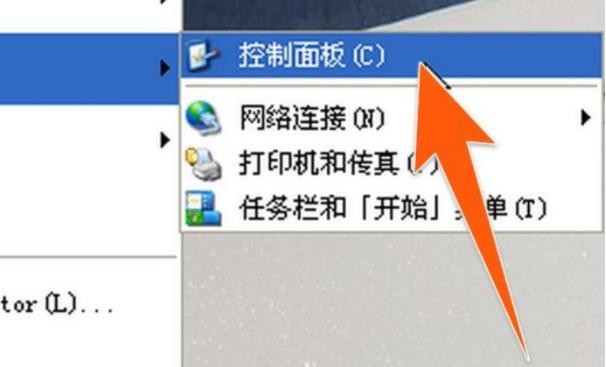
2.然后在弹出控制面板页面之中,找到“防火墙”选项双击打开;
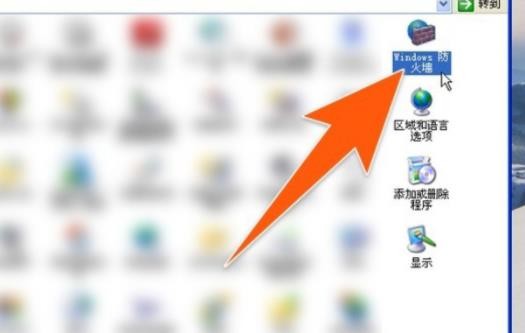
3.进入防火墙之后,首先打开“启用(推荐)”,如果已经启用,忽略这一步即可;
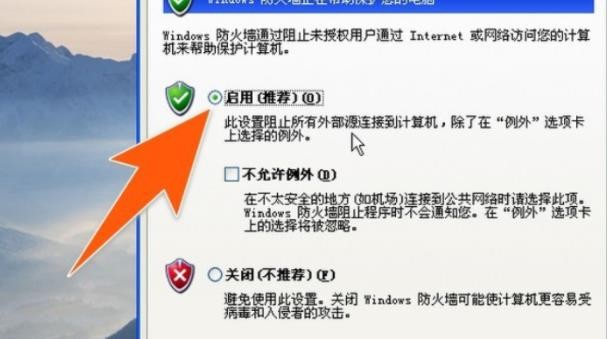
4.接着在防火墙对话框的顶部找到“例外”选项卡点击,找到需要禁止联网的软件,如果没有,点击下方的“添加程序”;
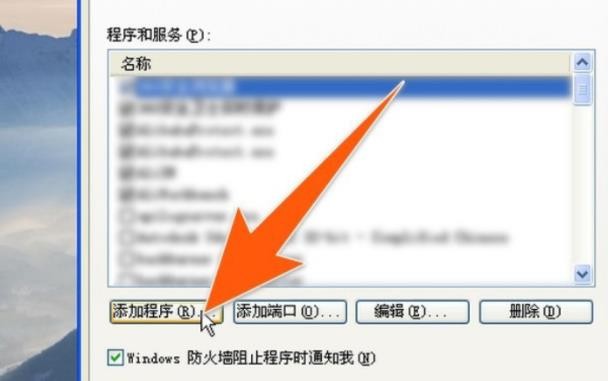
5.点击添加程序之后,会弹出一个新窗口,我们在新窗口点击“浏览”找到想要禁止联网软件的安装目录,单击打开,然后进行确定;

6.最后在例外选项卡下方勾选想要禁止联网的应用,勾选之后点击确定即可。

以上是禁用软件联网的方法(WinXP系统)的详细内容。更多信息请关注PHP中文网其他相关文章!
声明:
本文转载于:53xt.com。如有侵权,请联系admin@php.cn删除

